最大解像度は5,700dpi。
交換可能なグリップ、ウェイト調整システム、オンボードメモリなどの特徴を持っています。
【製品情報URL】
http://www.logicool.co.jp/ja-jp/gaming/mice-keyboard-combos/devices/5092
【主な仕様】
センサー方式: 不可視レーザー
解像度: 200~5,700dpi(可変式)
イメージプロセス: 12.0 MegaPixel/秒
最大加速: 30G
最大スピード: 165インチ/秒
感応性(USBデータフォーマット): 16bit/axis
USBレポートレート: 1000レポート/秒
スリープモード: 無
総ボタン数: 9 (含む横スクロール)
スクロールホイール: Hyper fast スクローリング
接続I/F: USB
対応OS: Windows XP / Windows Vista / Windows 7
保証期間: 3年
本体サイズ (横x奥行x高さ)
ドライグリップ使用時: 73mm x 108mm x 35mm
ワイドグリップ使用時: 82mm x 108mm x 37mm
ケーブル長: 195cm
マウス本体重量(ウェイトカートリッジ含む)
ドライグリップ使用時: 153g
ワイドグリップ使用時: 156g
ウェイトカートリッジ: 3g
重量調整ウェイト: 7g x4個、 4g x4個
最大追加重量 g : 28
一年以上前に勢いで購入しましたが、しばらく積んだままになっていました。
最近になってメインPCで使っている
にチャタリングが頻繁に発生する様になってきたので、同製品の予備機を引っ張り出す前に、以前に確保済み~放置状態だったG9xを試してみる事にしました。
ワイドグリップは親指を包み込む様な形状で、手が疲れにくい感じです。
ドライグリップは文字通り表面が「ザラザラ」していて、ホールド感が強いです。
【グリップ交換とウェイト調整】
本体後部のロックスイッチを押すことでグリップを外せます。
グリップを外した状態で見える後部の「Logicoolロゴ」部分を押すとウェイトカートリッジを取り外せます。
【SetPoint】
さて、そのままでも通常の高性能マウスとして十分使用出来ますが、このマウスは「ゲーミング用」と謳っているだけあって、大変細かな部分までカスタマイズ可能です。
そのカスタマイズの為にはLogicoolの「SetPoint」をインストールする必要があります。
Logicoolのサポートページから、各製品、対応OSに合わせてソフトウェアをダウンロードして下さい。
インストール完了後、SetPoint起動。
G9xを選択すると詳細な設定画面に移ります。
【ホイール動作とプロファイルの切替】
マウス本体に最大5つまでプロファイルを登録出来ます。
登録したプロファイルはマウスのボタンで自由に切り替える事が出来るので、一度お気に入りのプロファイルを作成してしまえば、SetPointのインストールされていない環境でも好みの設定で操作出来ます。
またG9xのホイールは2種類のスクロールモードがあります。
ゲーム等で確実に1目盛り単位で回転させたい場合はクリック・トゥ・クリックモード。
Webブラウザ等で一気に高速スクロールしたい場合は摩擦のない高速スクロールモード。
こちらも本体裏側のホイール動作ボタンで切替出来ます。
現在稼働中のプロファイルは「SetPoint」で設定したLEDの色で一目瞭然です。
ドライグリップ、ウェイト最大(7gx4個装着)でしばらくFPSをプレイしてみました。
カーソルの追従性は上々です。
問題はボタン操作。
「慣れ」と「手の大きさ」が全てだと思いますが、左右クリック、サイド以外のボタン操作が致命的につらいです。
左クリック手前の解像度切替ボタンも常時活用しようと思う場合
・ホールドポジション自体を後方に下げる
・人差し指を極端な角度まで曲げて対応する
の、どちらかになると思います。
前者の場合、奥側のサイドボタンが押し難いです。
後者の場合、指の疲労度が半端ないです。
また、ホイールボタン。
チルト機能対応のため、クリック時の不安定さが気持ち悪い。
左右チルトにも操作を割り当てましたが、左チルトこそ問題なく使えるものの、右チルトを操作した瞬間、マウス本体がどうしてもぶれてしまいます。
これは完全に私の癖と身体能力の問題だと思うのですが、どうやら私は無意識でマウスをやや左に傾けてホールドしていた様です。
その為、右手中指でチルト機能を使う際、左(やや手前)は力の向きが引き込む形になるため問題ないのですが、右(やや外側)は押し出す形になり、右手の軸そのものが動いてしまいます。
もちろん一般的なアプリケーション用途では全く問題ないのですが、一瞬の隙が勝敗につながるFPSでは致命的な(私の)問題でした。
過去にはチルト機能付きのマウスでFPSをプレイしていた経験があるので、しばらく矯正訓練をすれば問題ないかとは思います。
しかし、前述の解像度切替ボタンの問題と考え合わせると、無理にこのG9xを使い続ける必要もない様な気がしてきました。
-
購入金額
8,000円
-
購入日
2009年12月頃
-
購入場所












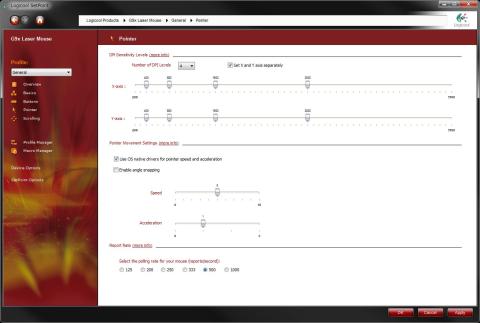



Neroさん
2011/01/28
XLグリップ装着時のガタはどうでしたか?
s3zm4rさん
2011/01/28
>XLグリップ装着時のガタはどうでしたか?
うーん。触った感じでは「ガタつき」と言うほど酷い感じはないですね。
本体部分だけを固定して、グリップ部分を引っ張ってみましたが、水平方向はビクともしませんでした。
垂直方向はわずかに動きますが、実際の使用中では全く影響しないと思います。
ネイエフさん
2011/01/29
手にフィットしないと逆に指が疲れそうです(汗
s3zm4rさん
2011/01/29
そうですね。XLグリップ装着時はかなり大きい感じです。
ただ、ドライグリップにすれば、一般的なマウスと比べても小さな部類になると思いますよ。
ネイエフさん
2011/01/30
購入して大きいなと思ったらグリップ取り外しができるのは便利ですね
サイドワインダーもそれができれば…
s3zm4rさん
2011/01/30
G700が登場した今となっては、それがこのマウスの存在意義と言って良いかもしれませんね。
数日試してみて、(私のプレイスタイルでは)FPS用途には厳しい気がしてきました。
ゲーム用途以外ではゴツ過ぎるしなぁ、困ったw
しょぼさん
2011/03/05
ネトゲでボタンにマクロ仕組んで遊んでいた時期がありました。
軽くて良いマウスだと思いますが、メモリ機能が故障してまともに使えなくなってしまいました。
s3zm4rさん
2011/03/05
私は、しばらくは慣れようと努力しましたが、今回は見送る事にしてまた棚に戻ってもらってますw